こんにちは、まはぶろです
今回はブラウザの紹介になります。
タイトルにある通りBrave(ブレイブ)といいます
聞き馴染みが無いかとおもいます、みなさんはchromeやsafari、Yahoo!あたりかと思います
brave(ブレイブブラウザ)使うメリットは4つ
- 仮想通貨(暗号資産)が稼げる機能
- 広告をブロックする機能
- 動作が今より速くなる
- 省エネ
今回はこちらの登録方法と使用方法を解説していきます
無料なんでぜひ、気になったら使ってみてください。
Braveとは
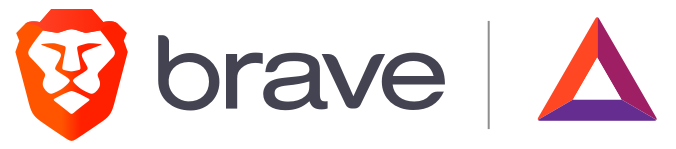
- プライバシー保護を強化した高速かつ安全なウェブブラウザ
- Brave シールドと呼ばれる機能により、広告やトラッカー、フィッシング詐欺などの危険な要素を自動的にブロック
- 仮想通貨(暗号資産)を稼ぐBrave Rewardsプログラム
Braveの特徴
仮想通貨(暗号資産)BATがたまる
あえて広告を表示する設定に変更する事により仮想通貨「Basic Attention Token (BAT)」を貯める事が可能
Brave Rewardsという機能を使いbraveのプライベート広告を表示する設定に変更することでブラウジングするだけで
仮想通貨(暗号資産)を稼ぐことができます
BATを受け取るには口座の開設が必要です。こちらよりbitFlyerの口座開設方法を紹介しています
>>【画像で手順を解説】bitFlyerの口座開設方法【仮想通貨でNFT】
広告をブロックする機能が搭載
- 広告を読み込まないため、表示速度が速くなります。(Google Chromeと比べ、ページの読込速度は3倍高速)
- Youtubeにも適用されるため、邪魔な広告がはいらない
- バッテリーの持ちも向上
- モバイルデータの節約
ブックマークも簡単移行
簡単高速で移行が可能です
Brave登録手順
braveのインストール
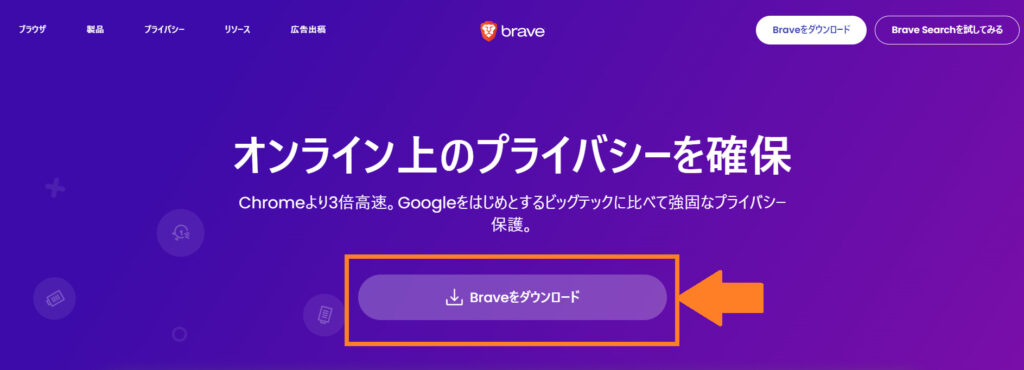
まずはBrave公式ページよりインストールを行っていきます。下のボタンから行けます。
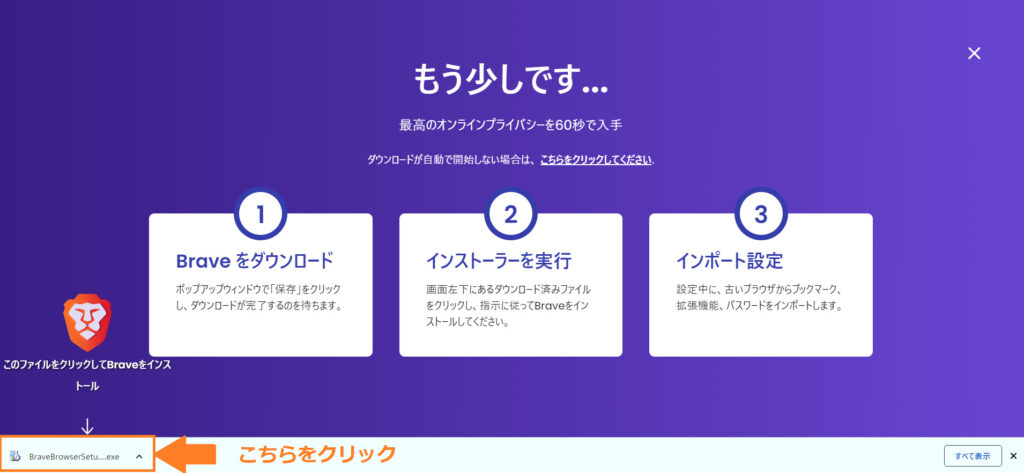
左下に出てきたファイルをクリックしインストールを行います。
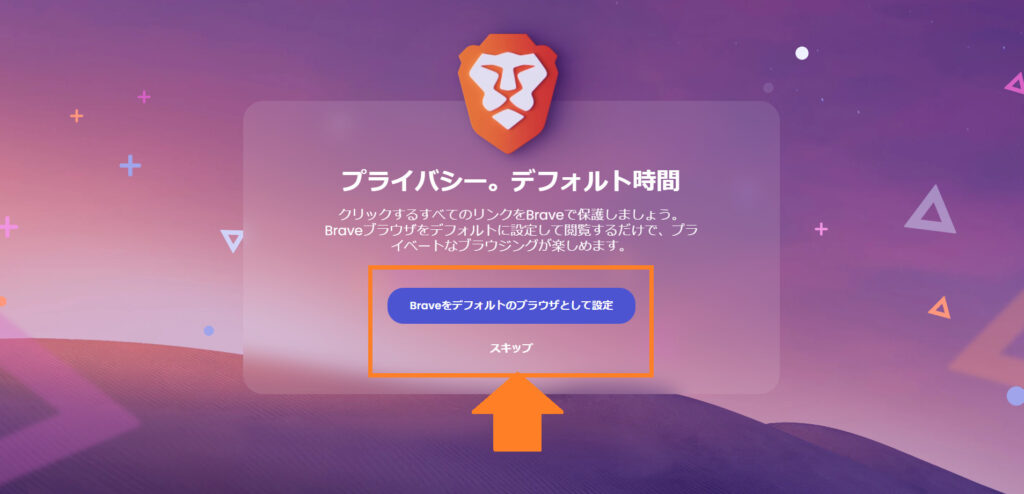
設定braveブラウザをデフォルトにしたい方は上部を設定、それ以外はスキップを押しましょう
Brave(ブレイブ)にブックマークをインポート
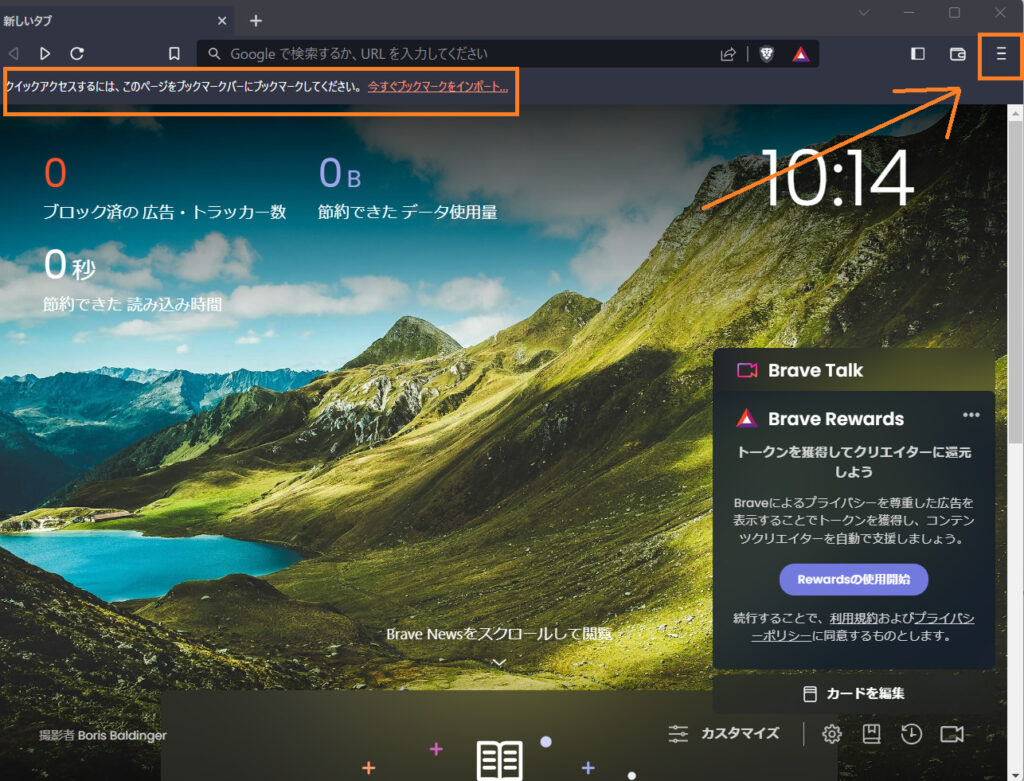
左のいますぐインポートからお気に入り(ブックマーク)をインポートできます(ほかのブラウザのブックマークを読み込む)
今回は右の三本線から設定していきます
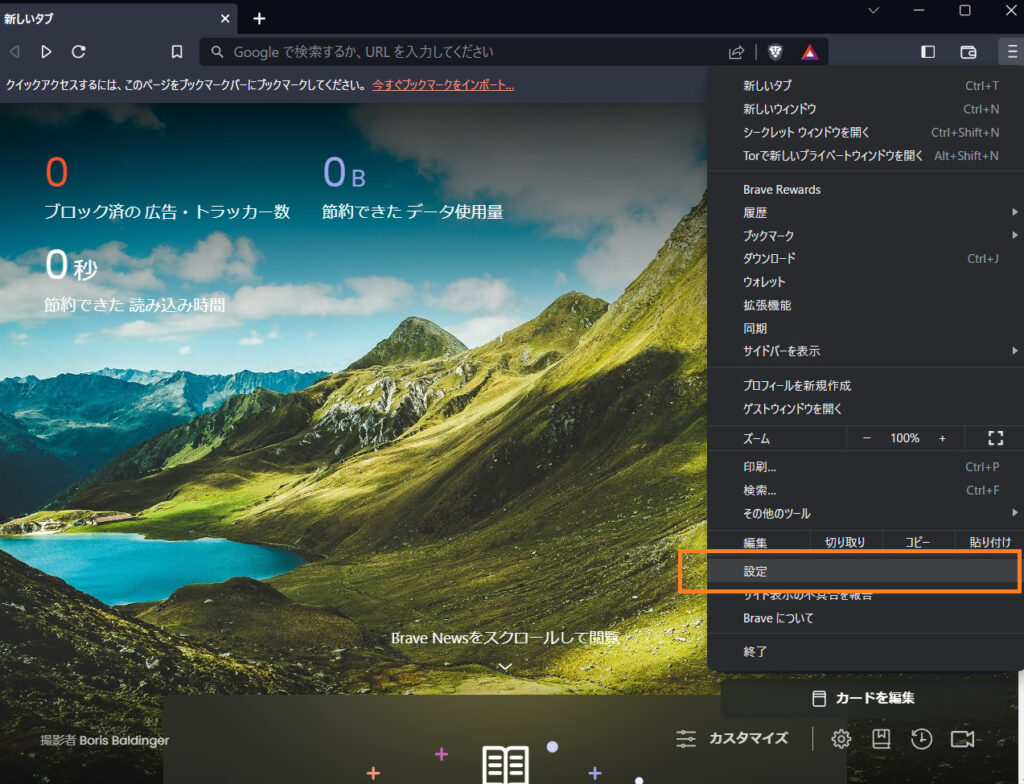
設定をクリック
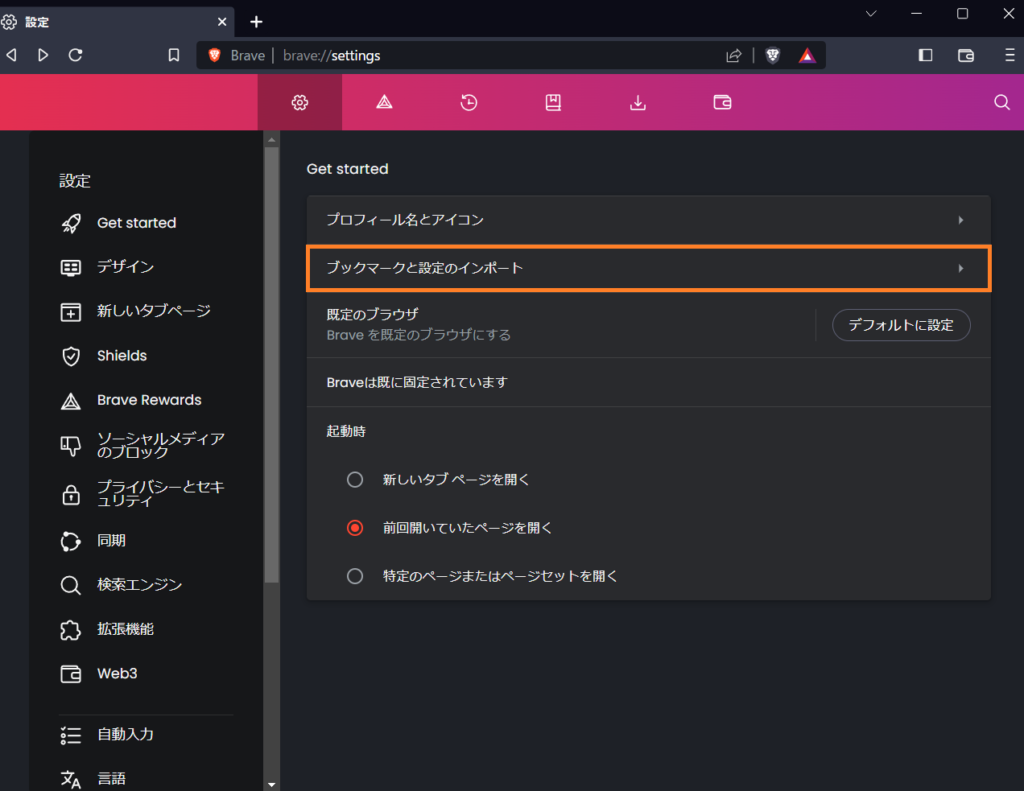
ブックマークと設定のインポートをクリック
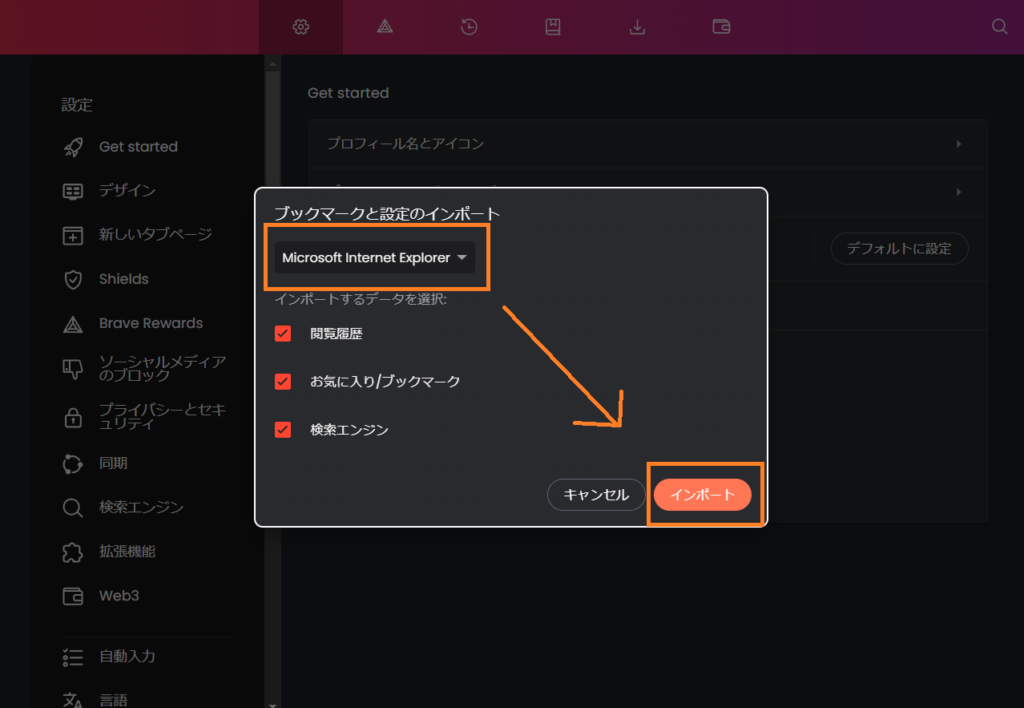
このようなタブがでてきます、Google chromeを使用されてる人が多いかと思いますのでgoogle chromeを選択しインポート
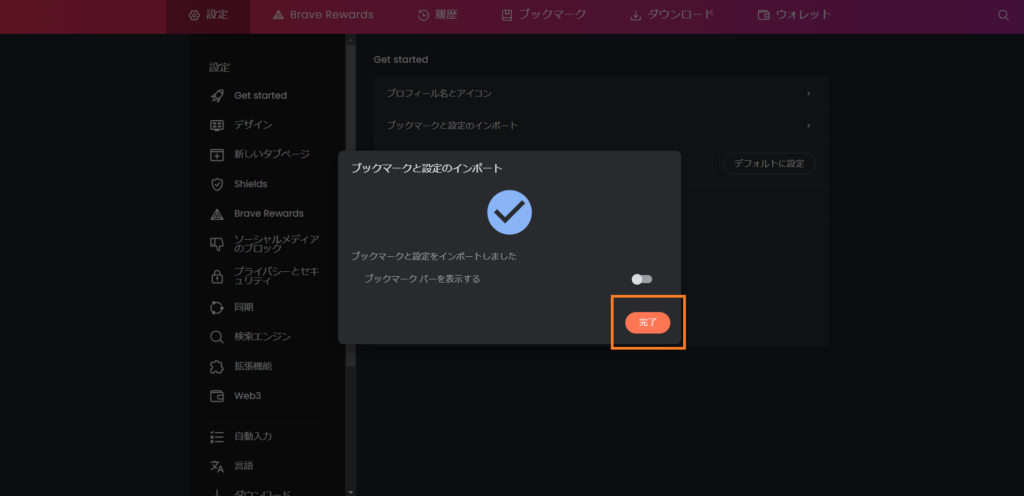
これでインポート完了(ブックマークを表示するもクリック)
でてこない場合は再度同じ作業をすればでてきますよ
Braveで仮想通貨を貯める手順
こちらではBraveでインターネット検索するだけでたまる仮想通貨(暗号資産)BATの獲得方法を解説していきます
まずは仮想通貨(暗号資産)をたまる設定にブラウザを設定します
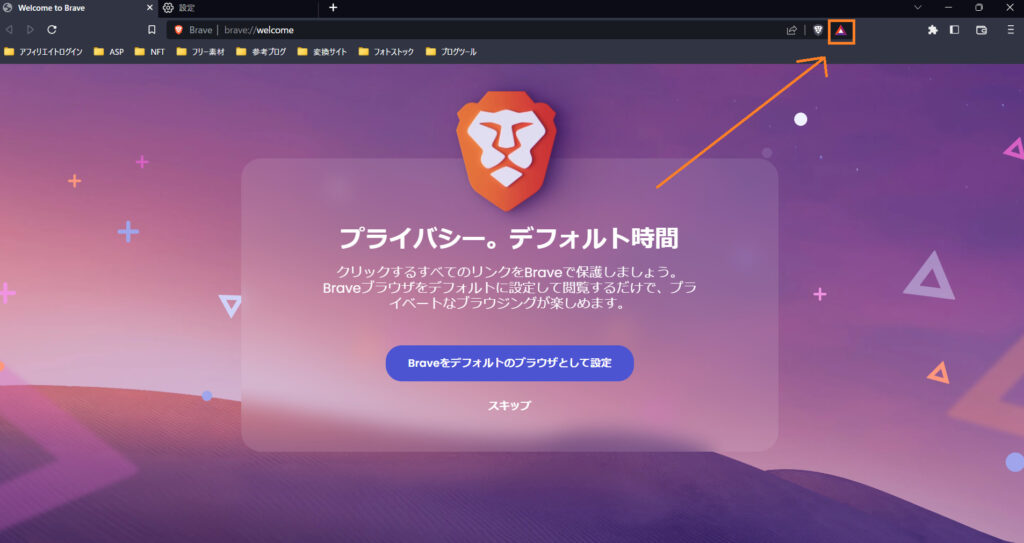
右上の▲マークをクリック
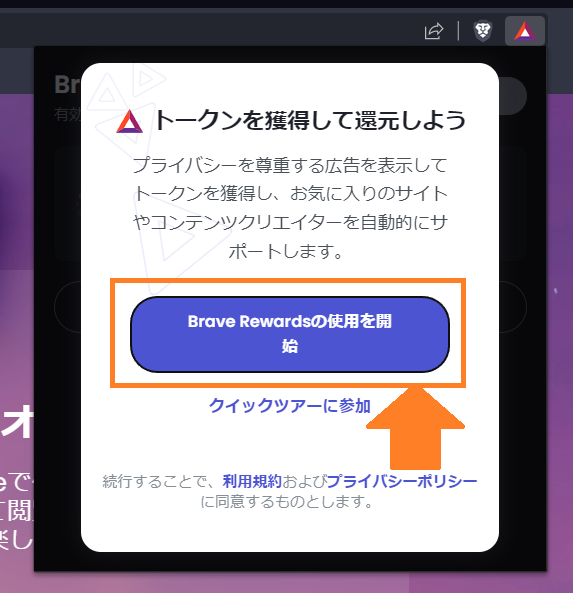
Brave Rewardsを開始をクリック
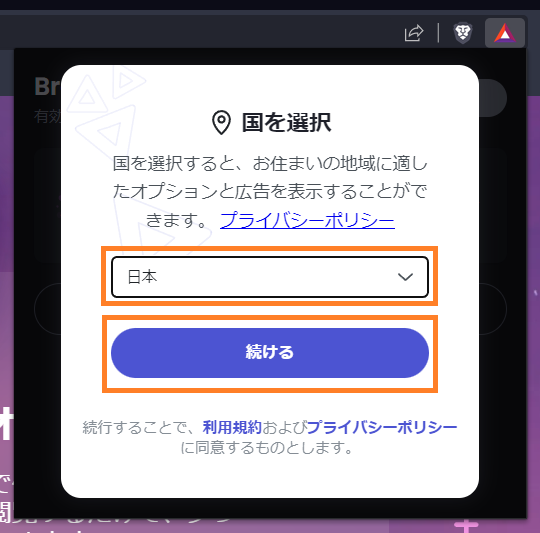
「日本」を選択し「続ける」をクリック
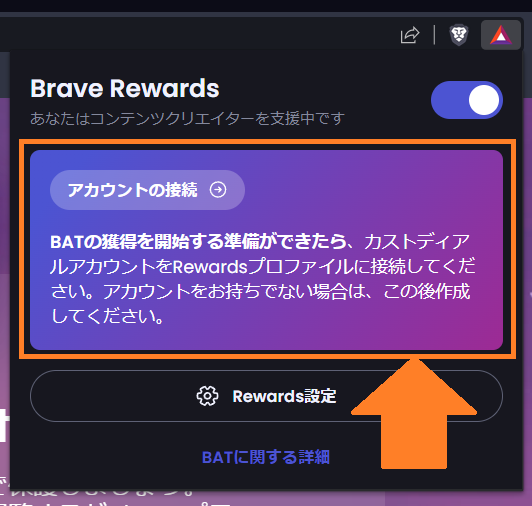
「アカウントの接続」をクリック
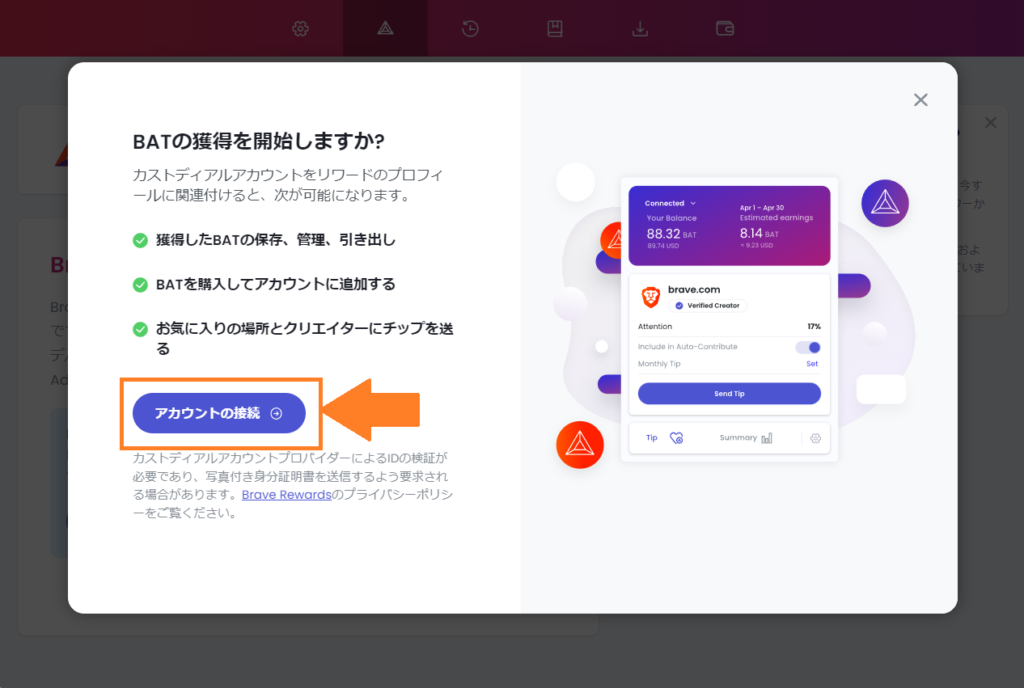
「アカウントの接続」をクリック
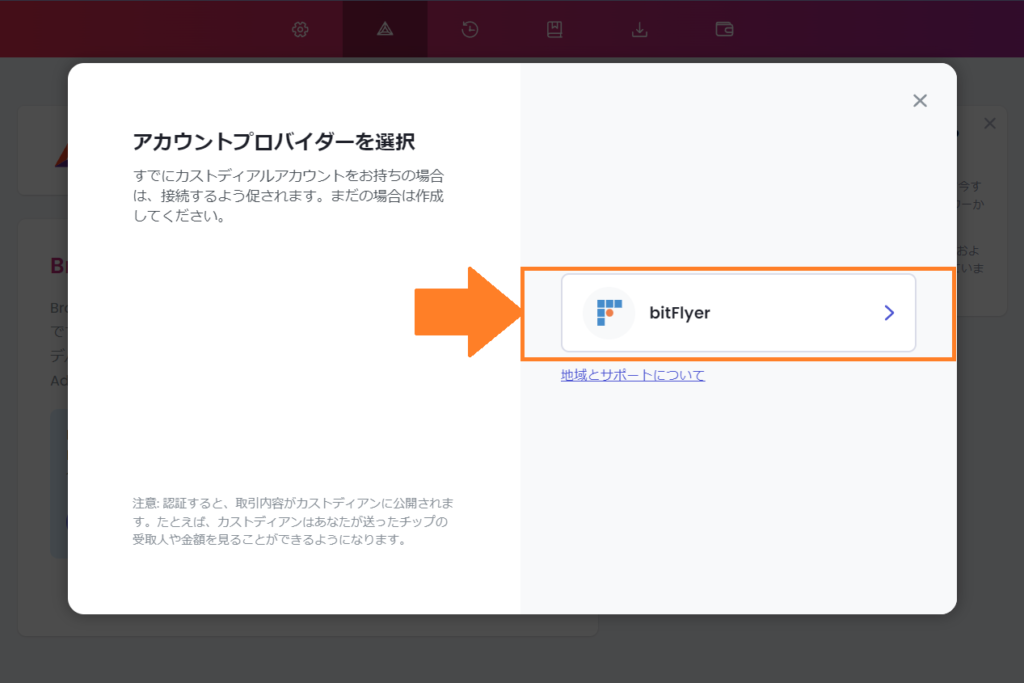
bitFlyerをクリック
自動でbitFlyerに移動します
bitFlyerに紐づけ
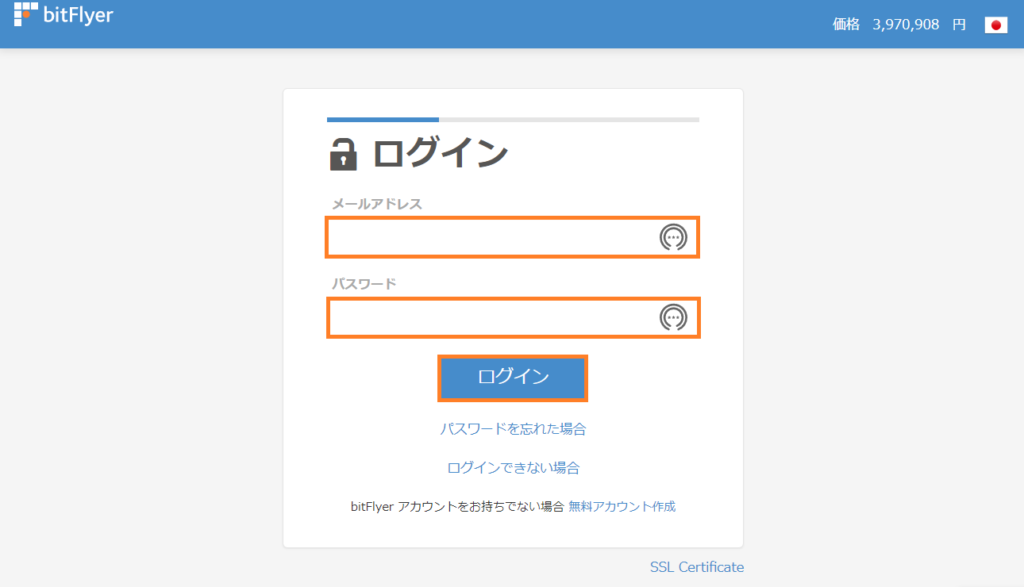
「メールアドレス」と「パスワード」を入力しログイン
二段階認証がありますのでスマホの認証システムアプリで数字を確認し時間内に入力
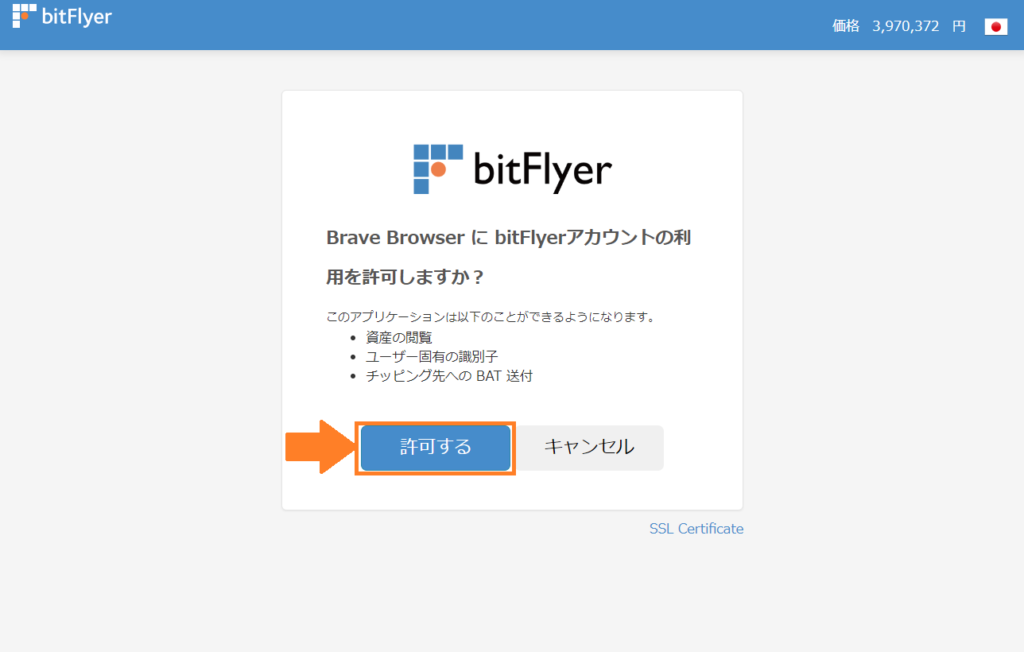
「許可する」をクリック
広告の表示頻度の設定
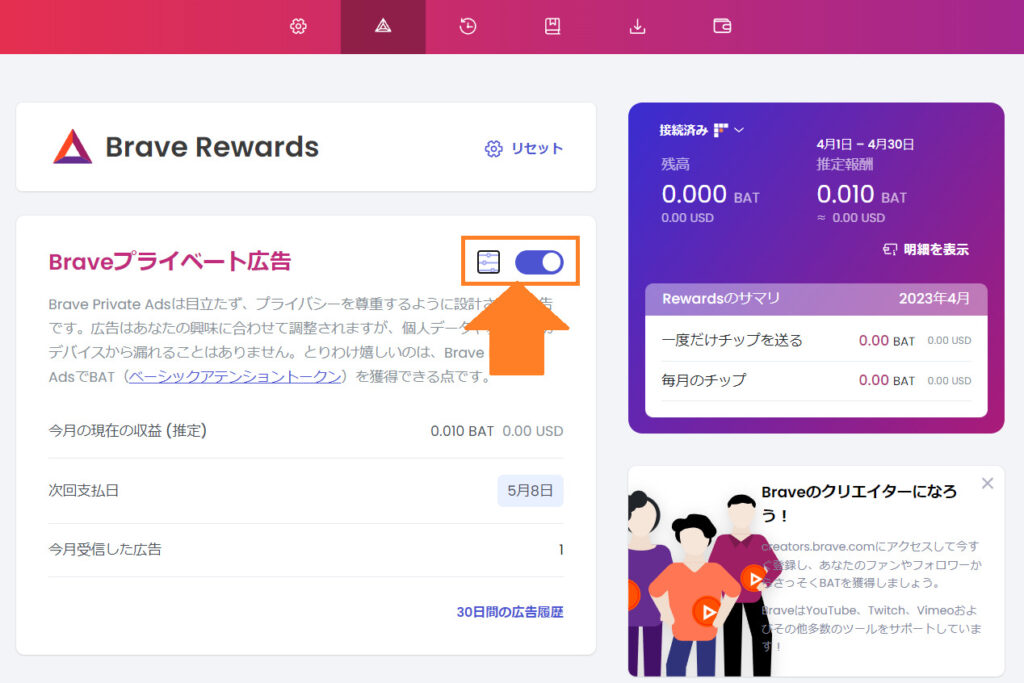
Braveプライベート広告がONになっていることを確認し三本線をクリック
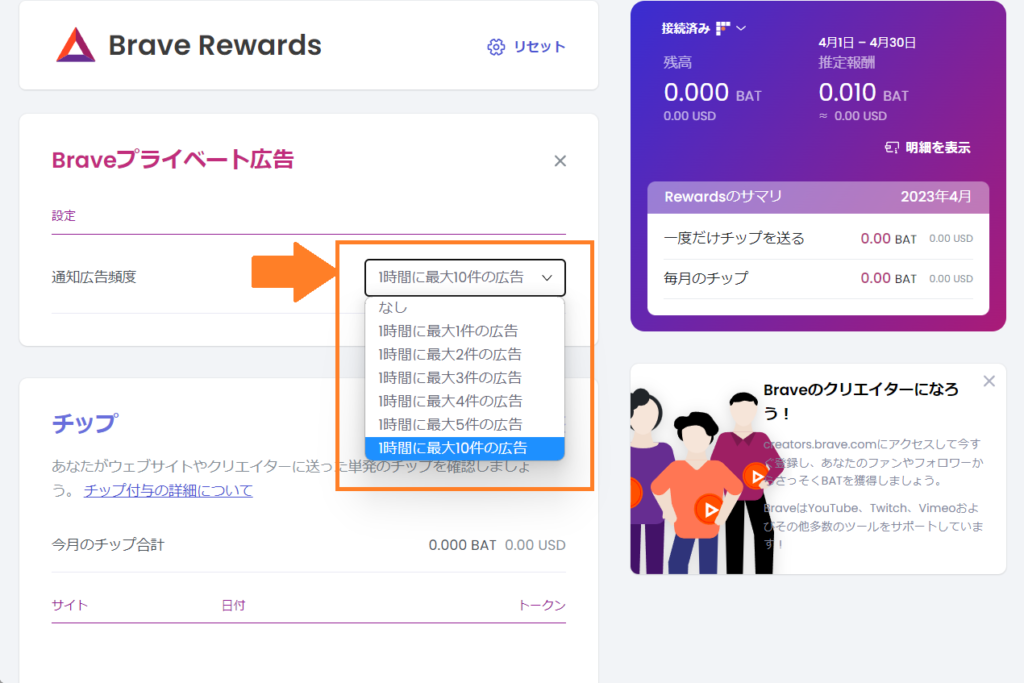
1時間に表示される広告の数を選択し終了です
これで設定ができました
あとはそのまま普段どうりインターネットを楽しむだけで稼ぐことができます
ここまでご覧くださりありがとうございました

